斐讯 K2 刷入 Padavan 固件
WARNING: 本文基于斐讯 K2 PSG1218 路由器,固件版本 22.6.507.43 或 22.6.506.28,刷入固件为 RT-AC54U-GPIO-1-PSG1218-64M_3.4.3.9-099.trx。刷机须谨慎!
07.30 更新:
降级到 V22.6.506.28 后,尝试了下 路由器刷breed Web控制台助手v5.3版本修复测试版,直接成功了 😄 。
早在 16 年底就入手了斐讯 K2 路由器,之前也听说其会收集用户隐私,一直也没太在意,直到前天,因网页图片没加载出来,就把过滤广告的插件关了,然后就蹦出来斐讯的广告,见下图,我第一感觉就是是斐讯的路由器劫持了网页,植入了广告,当时就决定刷机,在此记下刷机过程。后来在微博上也看到有网友也遇到类似的问题,刷机后就没再碰到过。
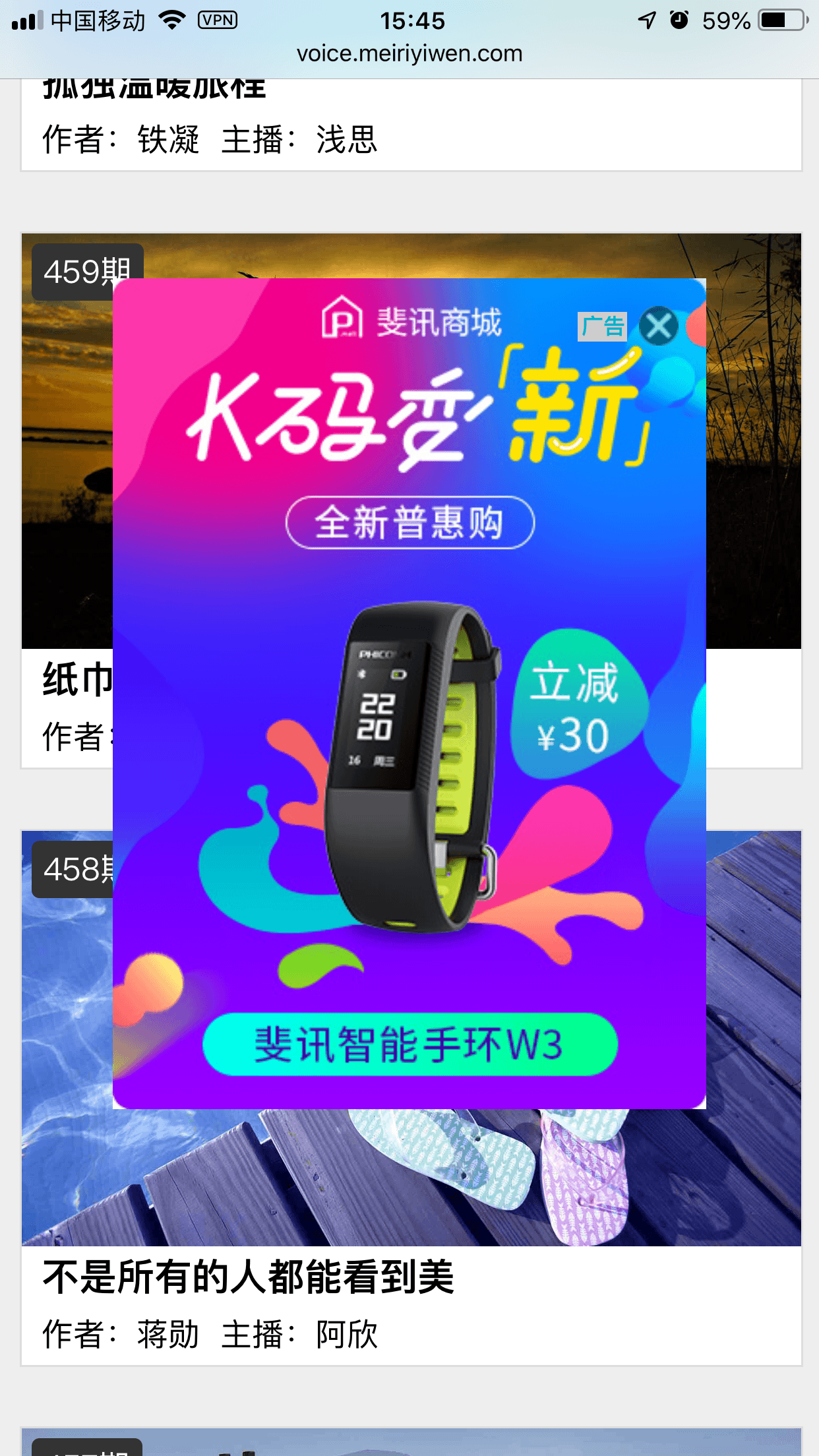
下面开始刷机过程。
0. 准备工作
注意:刷机时要断开路由器 WAN 口连接,通过 LAN 口与电脑连接,所以先准备好要用到的固件和工具!
- 最新固件 K2_V22.6.507.43.bin
- 固件 K2_V22.6.506.28.bin
- RoutAckProV1B2.rar
- 路由器刷breed Web控制台助手v4.8版本
- Padavan 固件 RT-AC54U-GPIO-1-PSG1218-64M_3.4.3.9-099.trx
(以上的工具都是需要 Windows 环境的,我用的 MacBook,所以又安装了虚拟机 VirtualBox,装了 Win10 系统,又在网上买了根网线转接头。😂)
接下来就可以通过网线与电脑连接,开始刷机了。
1. 降级至 V22.6.506.28
(之前固件已经升级到最新版本 V22.6.507.43,尝试使用 路由器刷breed Web控制台助手v5.3版本修复测试版 来直接刷机,但是其在开启 telnet 后登录路由器失败,可能是不支持当前固件。)
直接刷 K2_V22.6.506.28.bin 或 K2_V22.6.507.43.bin 都提示非法的固件 😂 ,WTF,然后把路由器恢复出厂设置,然后平刷最新固件 K2_V22.6.507.43.bin,成功了,再刷 K2_V22.6.506.28.bin,又成功了,It just works 🤷♂️。
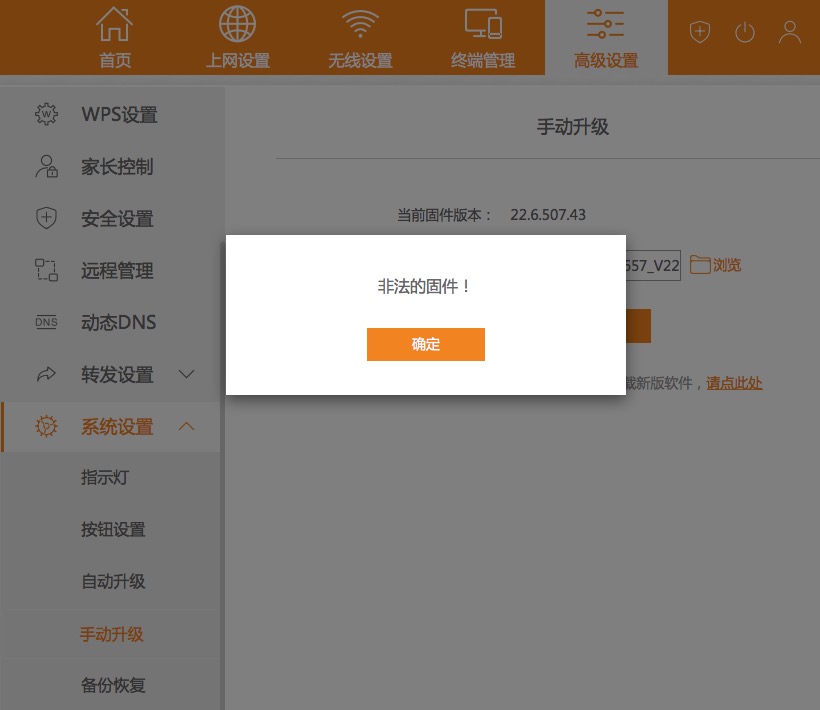
2. 开启 Telnet
由于我在尝试用「路由器刷breed Web控制台助手v5.3版本」刷时,此助手已经为路由器开好了 telnet。
没开的可以用「RoutAckProV1B2」这个工具来开。
3. 刷入 Bread
建议先关闭杀毒软件和防火墙,使用管理员身份运行「路由器刷breed Web控制台助手v4.8版本」,刷机方案选择:「通用方案[需要开启路由器telnet或ssh]」,其他不需改动,点开始刷机,等一两分钟即可完成,完成后弹出「是否自动进入bread Web控制台模式」的弹框,点是或否均可。至此可以说刷机已经成功了,可以根据个人喜好刷入各种固件了。
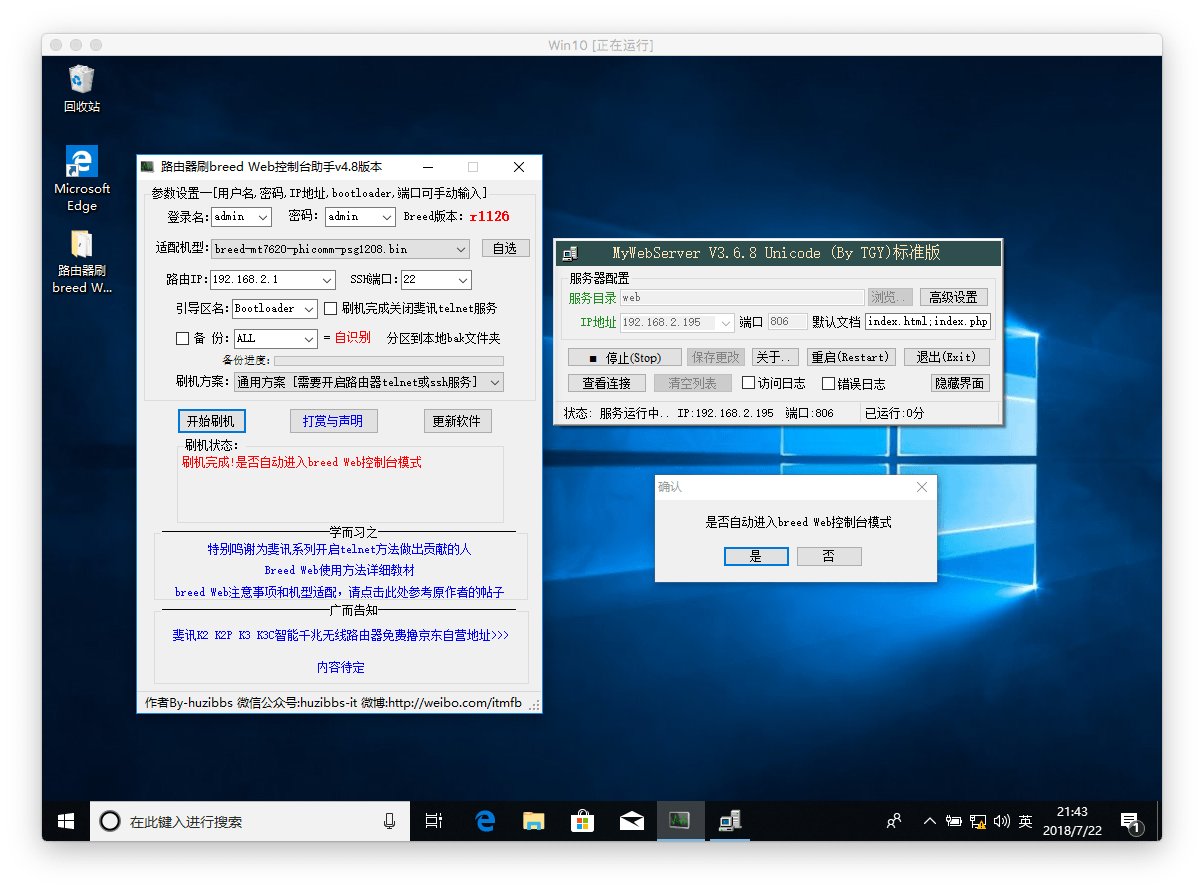
在运行助手时,系统提示需要 .NET Framework 3.5,WTF,这个问题在很早前玩 Win8 时候就遇到过了,可以利用 DISM 离线安装 .NET Framework 3.5,首先要加载 ISO 镜像文件,在 Win10 开始菜单按钮上点击鼠标右键,选择其中的「Windows PowerShell(管理员)」,打开 PowerShell,输入以下命令即可(注意盘符)。
1 | Dism /online /enable-feature /featurename:NetFX3 /All /Source:D:\sources\sxs /LimitAccess |
4. 刷入 Padavan 固件
首先,断开路由器电源,按住 reset 键不松手,插入电源后约 5s 再松手,在浏览器输入 http://192.168.1.1,即可进入 Breed Web 恢复控制台。
刷机前最好先在 Breed Web 恢复控制台中的固件备份里备份下 EEPROM 和编程器固件,并恢复一下出厂设置,固件类型选「Config区(公版)」。
接着就可以刷入 Padavan 固件了:固件更新 -> 选中右侧固件 -> 浏览找到固件点击上传即可。
也可以使用「breed Web懒人工具助手内置版」(上面提到的那个弹框)。
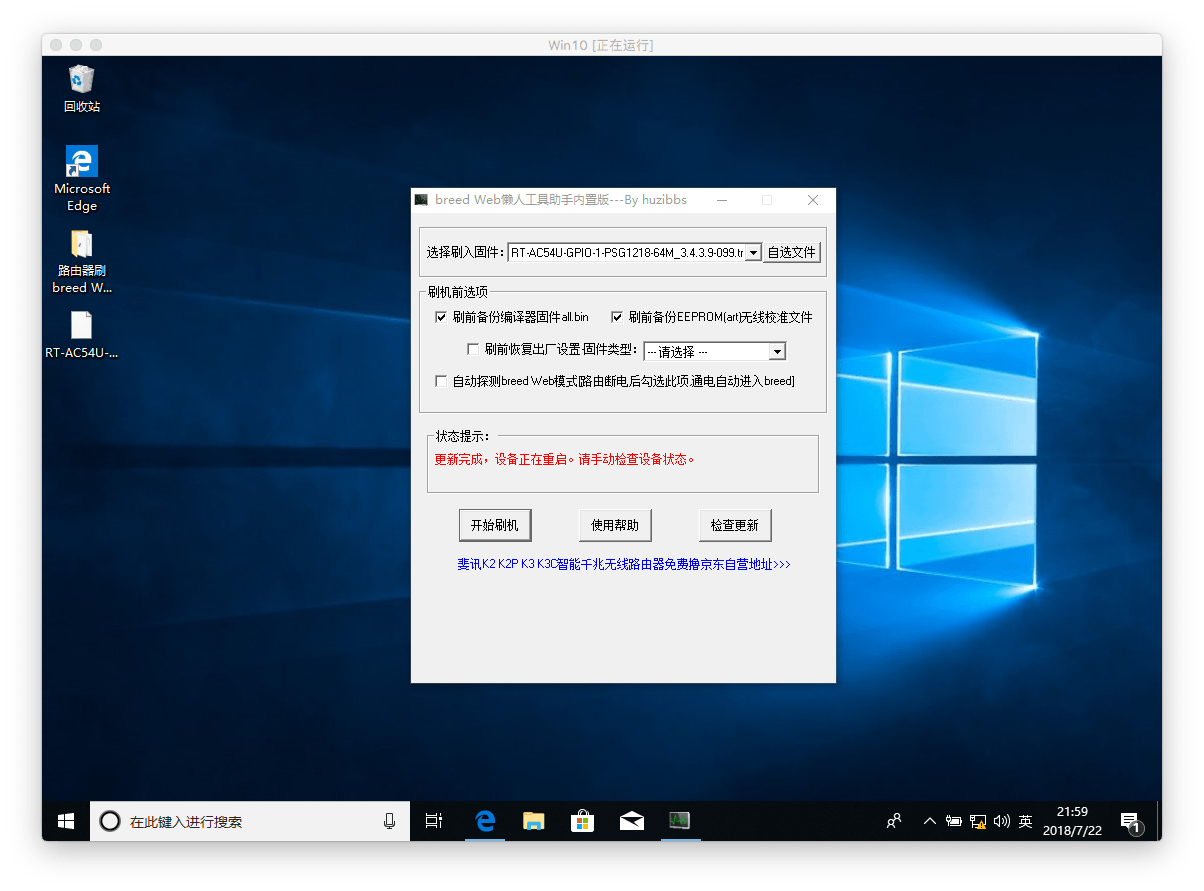
5. 路由器后台设置
先用 ipconfig 命令来查看本机 ip,以确定路由器后台地址。
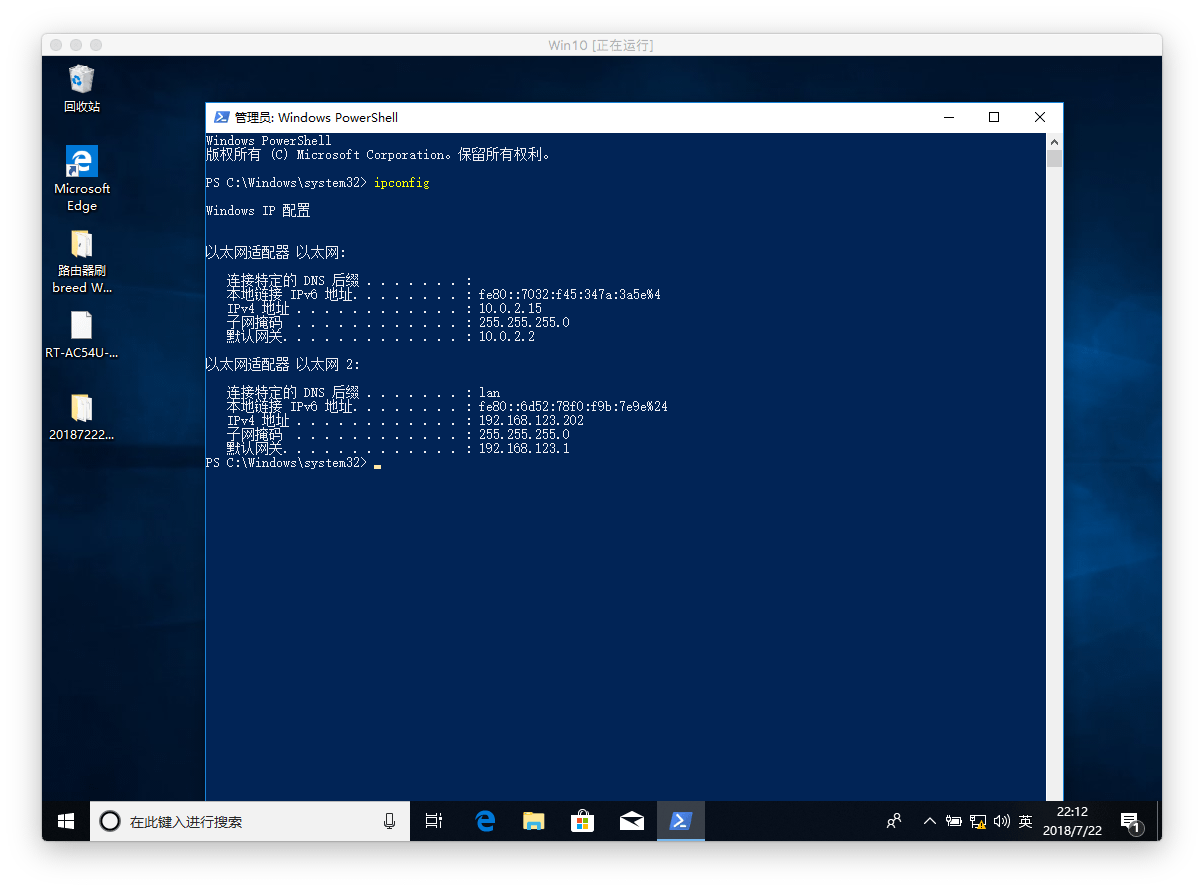
然后浏览器打开 http://192.168.123.1,默认管理员账号密码都是 admin。
在 高级设置 -> 外部网络(WAN)-> 外网设置,外网连接类型选择「PPPoE:拨号」,在用户名称和用户密码输入框中输入宽带账号和密码,然后点击「应用本页设置」按钮,然后就可以上网了。
其他设置根据自己需要进行设置。